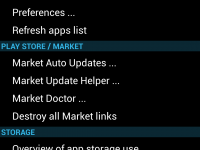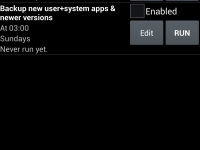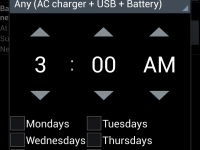Kako koristiti Titanium Backup?
- Napisao Alen
- Objavljeno u Tips & Tricks
- Comments::DISQUS_COMMENTS
Titanium Backup je jedna od najpoznatijih aplikacija na Google market-u već neko dulje vrijeme, sve je to s razlogom! Jedina aplikacija koja može backup-irati Vaše važne informacije na telefonu, od podataka aplikacija, sistemskih datoteka pa sve do WiFi lozinki.
Android je vrlo stabilan sustav (ako ne čačkate po stvarima gdje nemate pojma), te je čak bismo rekli teško naletit na BUG koji će srušit sistem. No ova aplikacija omogućava da ako se to ikad desi imat ćete kompletan backup! Ako planirate isprobavati svoj novi ROOT te se igrati sa tweak-anjem ili možda instalirati neki novi lijepi i brzi custom made ROM za aparat tada je ova aplikacija kao rođena da Vam uštedi nekoliko sati i osigura sigurnost oko povrata podataka ako nešto krene krivim putem...
Da biste uopće "okusili" čari Titanium Backup-a morate imati ROOT-an uređaj!
S obzirom da će aplikacija trebati ROOT pristup za ono što ona radi to je uistinu normalno te svakako preporučljivo da ako niste do sada da jednostavno ROOT-ate svoj android. Nakon instalacije biti ćete dodjeljeni kao Superuser te dobiti permanentni pristup tako da Vas više neće pitati.
One word of caution before we proceed. If you’re using Titanium Backup to restore apps in between installing ROMs DO NOT attempt to restore system apps or their data across ROMs, as this will cause all sorts of crashes. Individual apps work fine, but system data will be incompatible.
Sada kada je sve pripremljeno možemo krenuti...
Kako napraviti kompletan backup?
Na prvi pogled, Titanium Backup uistinu ima ružno sučelje, crna pozadina sa sivim slovima te crveno-zelene ikonice.... zasigurno bi dobro došao neki makeover. No bez obzira na ružno pače, što se tiče odrade posla tu je pravi labud!
Malo zbunjujuće, najviše korišteni alat u ovoj aplikaciji doslovno je sakriven u drugom meniju. Želimo napraviti kompletan BACKUP te kad kliknemo na tab u aplikaciji pod nazivom BACKUP/RESTORE ne nalazi se tamo već je sakriven u MENU gumb na Vašem androidu pa klik na BATCH actions pa pod opcijom GENERAL, vidjet ćete na listi.
Do Batch-a možete doći na 2 načina, pritiskom na menu tipku ili preko ikone unutar Titanium Backup-a, gornja lijeva strana na početnom Titanium ekranu. Backup sekcija stvarno daje mogućnosti backupa, hoćete ovako ili onako, sa ovime ili onime... Primjerice: Sistemski backup posrema bookmark-e, WiFi informacije, kalendare i slične stvari... Ako pokreće backup prvi puta tada nakon odabira svfega ili samo aplikacija klikom na "Pokreni" dolazite do sljedećeg ekrana da još bolje i kvalitetnije definirate što želite backupirati, nakon još većeg odabira pri vrhu, gore desno je zelena kvačica te nakon klika pokreće se backup.
Ako imate dosta aplikacija kao što imam ja (108 kom) pripremite se na čekanje jer potrebno je vrijeme da se to sve backup-ira!
Ako ste već nedavno radili backup te želite napraviti samo backup novih aplikacija koje se nalaze na telefonu tada je opcija “Backup new user apps” najbolja za Vas! nalazi se u tabu “Batch actions”. Alternativa je “Backup/Restore” tab ona početnoj te tamo ručno odaberete te nove aplikacije.
Kreiranje recovery backup .zip datoteke
Gore objašnjeni backup je odličan no što ako Vaš uređaj (nakon što ste "prčkali" po sistemskim datotekama...) jednostavno uđe u boot-loop, ne želi uopće pokrenuti android već se ruši te jednostavno ima BUG u launcher-u... Ako ne možete pokrenuti Titanium Backup tada ne možete niti napraviti recovery, zar ne? Upravo zato radimo recovery .zip, tako da backup može biti povraćen bez potrebe da Android bude upaljen. Nažalost ako ovo mislite koristiti morate kupiti aplikaciju! No može biti spasonosno pogotovo kada shvatite mjanjanje ROM-ova i prednosti custom ROM-ova te kada ih počnete mijenjati na uređaju.
Idite opet na BATCH opcije te skroz pri dnu imate kategoriju “Recovery Mode”. Tu možete odabrati aplikacije koje želite uvrstiti u backup .zip datoteku, izabirete između aplikacija i podataka te postavite ime *zip datoteke tako da znate o čemu se radi.
Ako ikad trebate raditi recovery (povrat) koristeći ovu boot-abilnu datoteku koju ćemo updavo kreirati, morate to raditi u ClockworkMod recovery-u te odabirom sa SD kartice.
Kreiranje sigurnosnih kopija prema rasporedu
Kreiranje ručnog backupa svaki puta kada instalirate novu aplikaciju je uistinu naporan posao i gubi se mnogo vremena. Na svu sreću Titanium Backup ima mogućnost odabira određenog vremena kada će se update napraviti automatski!
Gore na vrhu, desno, kliknite na “Schedules” tab te na novom ekranu imat ćete 2 opcije. Prva opcija je “redo backups for modified data” će kreirati backup samo onih aplikacija i podataka koje su se promjenila naspram zadnjeg backup-a. Ovo može uključivati, igre i promjene na određenim aplikacijama i podacima.
Druga opcija je možda čak i najvažnija, osim što će spremati sve nove aplikacije, sistemske datoteke i update naspram prošle sigurnosne kopije.
Kliknite na EDIT da napravite promjene postojećeg plana, postoji mnogo opcija kojima definirate backup no najbitnije je da da se backup radi onog dana i sata kada se uređaj nalazi na punjenju, time se prevenira mogući nestanak baterije tokom kreiranja sigurnosne kopije te oštećivanja backupa i/ili čak i sistemskih datoteka samog Androida...